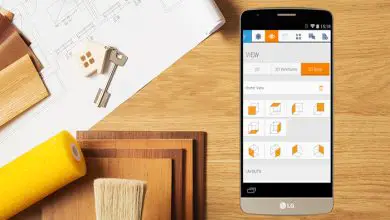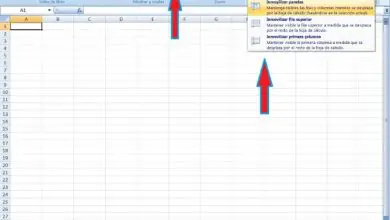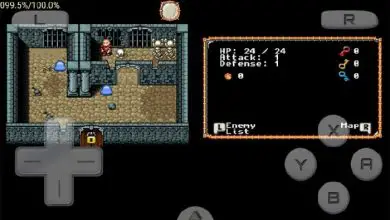Come cambiare la home page in nuove finestre in Firefox Quantum

A volte questa configurazione predefinita può essere modificata dall’installazione e dall’uso di un’estensione che ha ottenuto il nostro permesso per farlo.
Se non sai se hai eseguito questa procedura o vuoi semplicemente modificare lo stile predefinito del browser, qui trovi come fare. Prima di iniziare, ti consigliamo di aggiornare il tuo browser Mozilla FireFox o FireFox Quantum all’ultima versione.
Scopri come modificare la home page nelle nuove finestre del browser Mozilla
Firefox Quantum è una versione molto popolare dei browser Mozilla che ha creato nuovi strumenti per migliorare l’esperienza di Internet.
L’aspetto importante è rispettare le velocità che fornisce la tua rete, senza la necessità di creare attività in background che rallentino la possibilità di utilizzarle.
Allo stesso modo, questo browser cerca sempre di adattarsi alle esigenze degli utenti, il che lo rende uno dei preferiti dalla comunità Internet.
Se vuoi configurare il contenuto ogni volta che apri una scheda, dovresti sapere che il processo è molto semplice e ci sono solo tre semplici passaggi che devi eseguire all’interno del programma.
Quando sei all’interno del browser, cerca l’icona » Menu » per fare clic su di essa e quando viene visualizzata seleziona » Opzioni «.

Un altro modo per accedere a questo punto è utilizzare la scorciatoia da tastiera » Alt+T » e fare clic su » Opzioni «.
Apparirà una finestra con diverse schede sullo schermo; dove uno ha il nome di » Start » in cui si deve entrare per configurare il pannello centrale di queste opzioni.
Per modificare la home page in nuove finestre come nel semplice avvio del browser; Accedi all’opzione «Home page e nuove finestre «
A questo punto potrai selezionare il contenuto che apparirà nelle nuove schede che aprirai; tra le opzioni » Firefox Start «, utilizzare un » URL personalizzato » o una » Pagina vuota «.
Applicando questa modifica, potrai vedere come verrà visualizzata la configurazione che hai stabilito ogni volta che apri una nuova finestra.
Poiché desideri personalizzare la tua home page, dovresti sapere che, così come puoi aggiungere pagine in primo piano, puoi anche rimuovere la sezione in primo piano.
Cosa puoi fare se un’estensione ha modificato le impostazioni della nuova scheda nel tuo browser Firefox Quantum?
Poiché le estensioni sono componenti aggiuntivi che vengono installati e utilizzati dall’utente all’interno del programma, l’utente può modificare alcune delle sue impostazioni.
Hai due modi per cambiare la home page in nuove finestre che vengono aggiunte durante l’utilizzo del browser:
Prova a disabilitare l’estensione installata
Come utente, hai la possibilità di visualizzare quali plugin sono utilizzati nel programma e identificare quale ha apportato le modifiche al suo interno.
Disattivare queste installazioni accedendo all’icona » Menu » e premere il pulsante » Opzioni » per entrare nella sezione » Pannello di avvio «.
![]()
Leggi tutte le opzioni e vedrai che sotto » Nuove finestre e schede » ti dirà se c’è qualche estensione che ha modificato la configurazione che avevi stabilito nella home page o nuove schede in Firefox Quantum.
Per disattivare il plugin, devi solo fare clic sul pulsante » Disabilita estensione » e fare clic su » Salva modifiche » per tornare alla configurazione iniziale.
Rimuovi l’estensione
Se invece vuoi semplicemente rimuovere il plugin che il tuo browser ha modificato, devi eseguire la stessa procedura per accedere all’icona » Menu «, ma questa volta clicca su » Estensioni «.
Quando trovi quello che sta modificando la home page della tua scheda; clicca sull’icona a tre punti che compare sopra il nome e clicca su “ Elimina ”.
Se vuoi imparare a utilizzare le opzioni Quantum di Firefox dovresti anche imparare a cancellare la cache e i cookie dalla cronologia di navigazione. Qualunque browser utilizzi, sia Mozilla, Opera o Chrome, ti consigliamo di impedire al tuo browser di tenere traccia della tua attività su Internet.